Ready 品牌型号:联想GeekPro 2020 系统:win10 1909 64位企业版 软件版本:Microsoft Word 2019 MSO 16.0 部分用户可能电脑型号不一样,但系统版本一致都适合该方法。 相信平时我们在处理表格的时
品牌型号:联想GeekPro 2020
系统:win10 1909 64位企业版
软件版本:Microsoft Word 2019 MSO 16.0
部分用户可能电脑型号不一样,但系统版本一致都适合该方法。
相信平时我们在处理表格的时候,会输入一定数量的文字内容,那么在word表格中文字过长后隐藏怎么操作?下面与大家分享一下word表格中文字过长后隐藏怎么显示的教程吧。
1第一步打开word文件,选择单元格
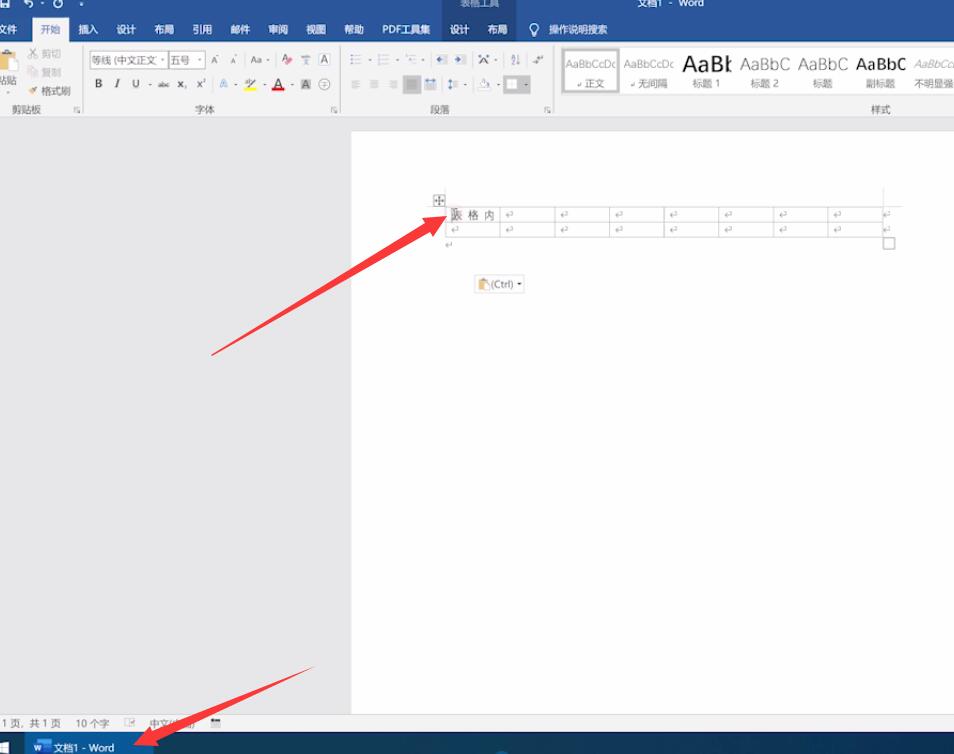
2第二步点击鼠标右键,点击表格属性
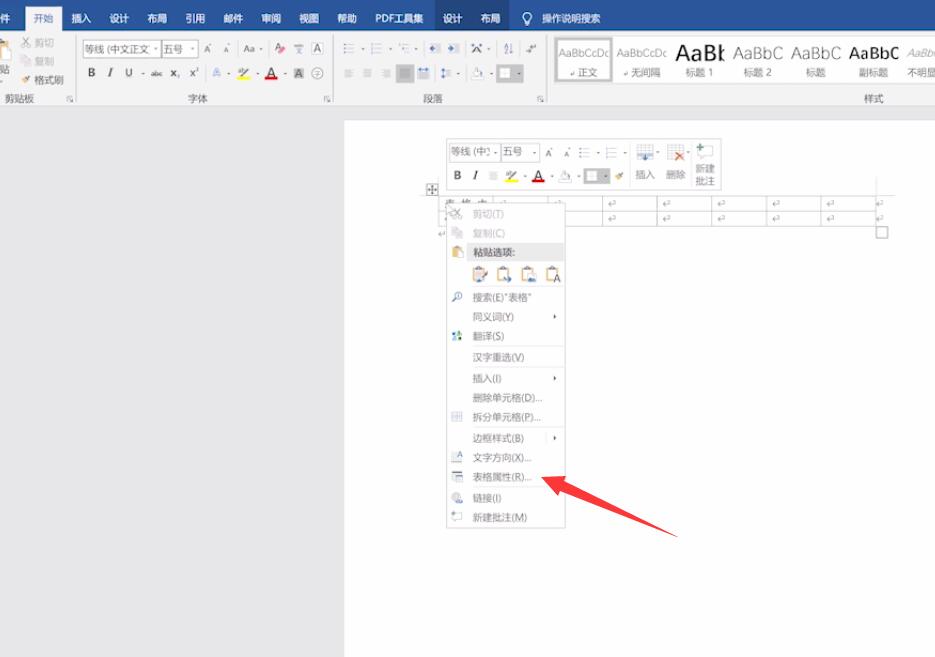
3第三步点击行,取消勾选指定高度,最后点击确定,隐藏的文字即可显示全部
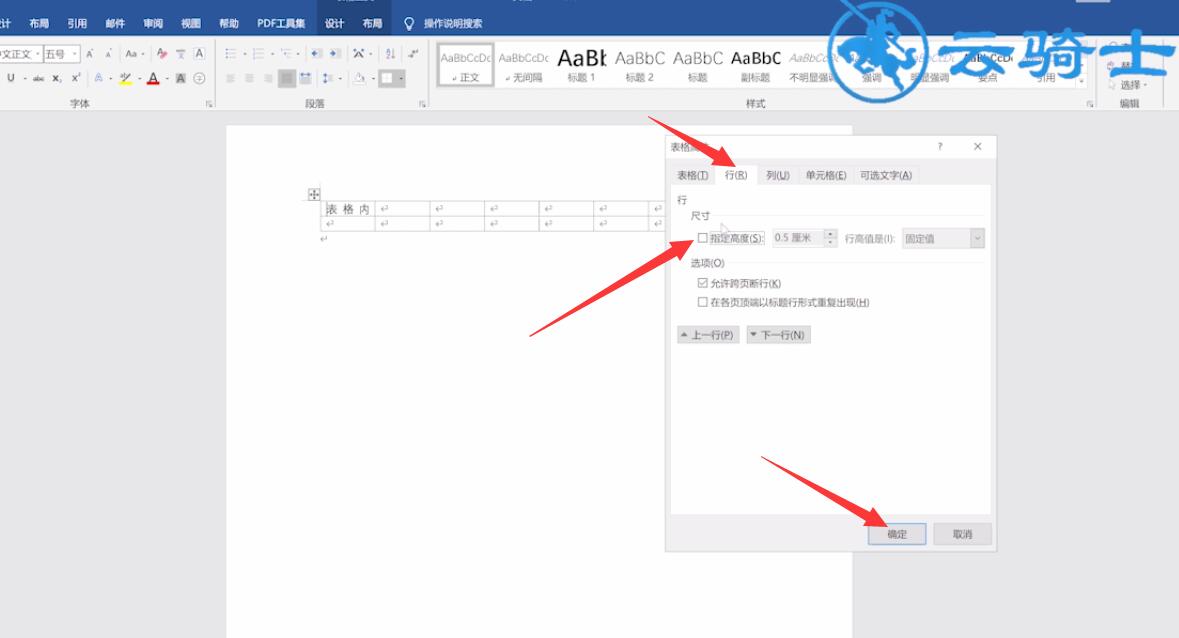
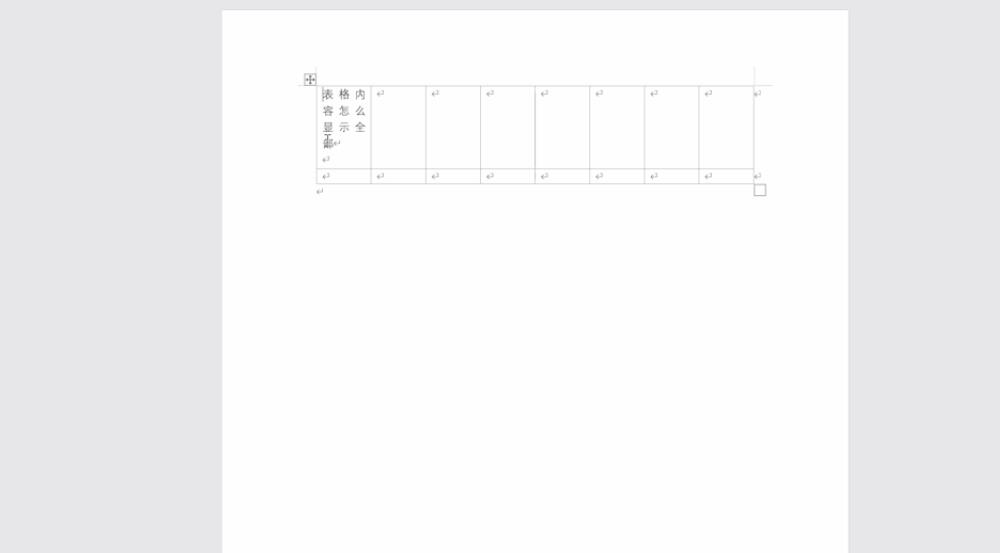
以上就是word表格中文字过长后不隐藏的内容了,希望对各位有所帮助。
